فهرست
د ښي کلیک مینو له لارې په Excel کې د ټاکل شوي ورک شیټونو د پټولو څرنګوالی زده کړئ او څنګه د VBA سره فعاله پرته ټولې پاڼې پټ کړئ.
معمولا، کله چې تاسو Excel خلاص کړئ، تاسو ستاسو د کاري کتاب په پای کې ټول شیټ ټبونه لیدلی شئ. مګر څه که تاسو نه غواړئ ستاسو ټول کاري پاڼې هلته وي؟ ووایه، ځینې پاڼې ستاسو د فورمولونو لخوا راجع شوي سرچینې ډاټا لري او تاسو نه غواړئ دا ډاټا نورو کاروونکو ته وښایاست. خوشبختانه، تاسو کولی شئ په اسانۍ سره څومره شیټونه چې تاسو یې غواړئ پټ کړئ تر هغه چې لږ تر لږه یو سپریڈ شیټ ښکاره پاتې وي.
په ښي کلیک کولو سره په Excel کې شیټونه څنګه پټ کړئ
په Excel کې د شیټونو پټولو ترټولو ګړندۍ لاره دا ده:
- یو یا څو شیټونه غوره کړئ چې تاسو یې پټول غواړئ. دا لارښوونه تشریح کوي چې څنګه څو پاڼې غوره کړئ.
- په انتخاب کې ښي کلیک وکړئ او د شرایطو مینو څخه پټ کړئ غوره کړئ.
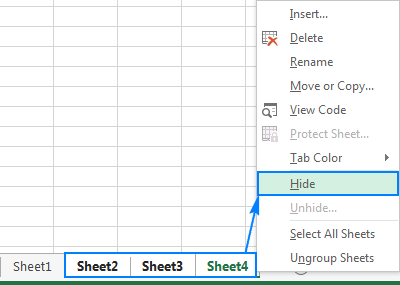
بشپړ شو! ټاکل شوي شیټونه نور په نظر کې نه دي.
په Excel کې د ورک شیټونو غوره کولو څرنګوالی
دلته دی چې تاسو څنګه کولی شئ په Excel کې ډیری یا ټولې کاري پاڼې په چټکۍ سره وټاکئ:
- ته یو واحد شیټ انتخاب کړئ، د هغې په ټب کلیک وکړئ.
- د څو متواضع شیټونو غوره کولو لپاره، د لومړۍ پاڼې په ټب کلیک وکړئ، د شفټ کیلي ونیسئ، او کلیک وکړئ. د وروستنۍ پاڼې ټب.
- د څو غیر - مناسب شیټونو غوره کولو لپاره، د Ctrl کیلي په داسې حال کې ونیسئ کله چې د شیټ ټبونو په انفرادي ډول کلیک وکړئ.
- د ټولو شیټونو غوره کولو لپاره، هر یو ښي کلیک وکړئد شیټ ټب، او بیا کلیک وکړئ ټول شیټونه وټاکئ .
لارښوونې:
- دا ممکنه نده چې په یوه کاري کتاب کې په بشپړه توګه ټولې پاڼې پټې کړئ لږترلږه یوه پاڼه باید په نظر کې پاتې شي. له همدې امله، وروسته له دې چې تاسو ټولې پاڼې غوره کړې، د Ctrl کیلي ونیسئ او د شیټ ټبونو څخه یو کلیک وکړئ (له فعاله پرته پرته) د دې پاڼې د انتخابولو لپاره.
- د ډیری کاري پاڼو انتخاب ګروپونه دوی یوځای د [ګروپ] کلمه د سرلیک بار کې د فایل نوم وروسته ښکاري. د کاري پاڼو د غیر ګروپ کولو لپاره، هر غیر انتخاب شوی پاڼه کلیک وکړئ. که چیری هیڅ غیر انتخاب شوی شیټ شتون ونلری، د هر یو ټاکل شوی شیټ ټب ښی کلیک وکړی، او د شرایطو مینو څخه غیر ګروپی شیټونه غوره کړئ.
څنګه د ربن په کارولو سره ورک شیټ پټ کړئ
په Excel کې د ورک شیټونو پټولو بله لاره په ربن کې د شیټ پټول کمانډ کلیک کول دي. دلته یې څنګه دی:
- هغه شیټ وټاکئ د فارمټ کلیک وکړئ.
- د لید لاندې، پټول او amp; پټ کړئ ، او کلیک وکړئ پاڼه پټ کړئ .
17>
د ایکسل شیټونو پټولو لپاره د کی بورډ شارټ کټ
که څه هم مایکروسافټ اکسل چمتو کوي د شیټونو پټولو لپاره د کیبورډ شارټ کټ نشته، د لاندې حل لارو څخه یو کولی شي درملنه وکړي.
څنګه د کیلي ترتیب سره د Excel شیټ پټ کړئ
هغه شیټونه غوره کړئ چې پټ شي او لاندې کیلي فشار ورکړئ د یو له خوا، ټول په یوځل نه: Alt , H , O , U , S
Theغوره شی دا دی چې تاسو واقعیا اړتیا نلرئ دا کلیدونه یاد کړئ. یوځل چې تاسو Alt فشار ورکړئ ، Excel به تاسو ته وښیې چې کوم کیلي کوم مینو فعالوي:
- H غوره کوي کور
- O خلاصوي فارمټ
- U غوره کوي پټ او ښکاره کړئ .
- S غوره کوي پاڼه پټ کړئ .
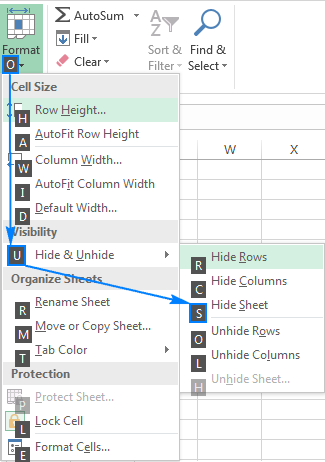
شیټونه د دودیز کیبورډ شارټ کټ سره پټ کړئ
که تاسو غواړئ د یو واحد کیسټروک سره شیټونه پټ کړئ ، لاندې ساده میکرو وکاروئ ترڅو غوره شوي شیټونه پټ کړئ ، او بیا یو ځای ورکړئ د میکرو اجرا کولو لپاره ستاسو د غوره کولو کلیدي ترکیب.
Sub HideSheet() په تېروتنه GoTo ErrorHandler ActiveWindow.SelectedSheets.Visible = غلط وتلو فرعي ErrorHandler : د MsgBox تېروتنه , vbOKOnly، "Nable to WorkYou "Hd0" په معمول ډول ستاسو په Excel کې میکرو (تفصیل لارښوونې دلته موندل کیدی شي). له هغې وروسته، میکرو ته د مطلوب کیبورډ شارټ کټ ټاکلو لپاره لاندې مرحلې ترسره کړئ:- Developer tab > کوډ ګروپ ته لاړ شئ، او Macros کلیک وکړئ.
- د Macro name لاندې، HideSheet macro وټاکئ، او اختیارونه تڼۍ کلیک وکړئ.<10
- په Macro Options کړکۍ کې، د Ctrl+ تر څنګ په کوچني بکس کې یو لیک ولیکئ. که تاسو یو کوچنی توری ولیکئ، دا به CTRL + ستاسو کیلي وي. که تاسو لیک لوی کړئ، نو دا به CTRL + SHIFT + ستاسو کیلي وي.
د مثال په توګه، تاسو کولی شئ د دې سره د شیټونو پټول غوره کړئشارټ کټ: Ctrl + Shift + H
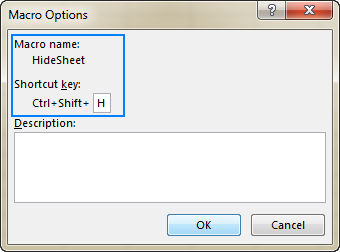
د VBA سره د ټولو ورک شیټونو مګر فعال شیټ پټولو څرنګوالی
په ځینو حاالتو کې، تاسو اړتیا لرئ پرته له دې چې ټولې کاري پاڼې پټې کړئ یو. که ستاسو د ایکسل فایل د شیټونو مناسب شمیر ولري ، نو دا کومه لویه معامله نده چې د پورته ذکر شوي میتودونو څخه یوه په کارولو سره یې په لاسي ډول پټ کړئ. که تاسو د روټینونو څخه ستړي شوي یاست، نو تاسو کولی شئ د دې میکرو سره پروسه اتومات کړئ:
Sub HideAllSheetsExceptActive() Dim wks as Worksheet for each wks in This Workbook.Worksheets که wks.Name ThisWorkbook.ActiveSheet.Name بیا wks.Visible=xSheetHed که راتلونکې اونۍ پای ته ورسیږيخپل اکسل ته د میکرو اضافه کولو لپاره، دا مرحلې ترسره کړئ:
- هغه کاري پاڼه غوره کړئ چې تاسو یې نه غواړئ پټ کړئ (دا به ستاسو فعاله پاڼه وي).<10
- د Visual Basic Editor د پرانستلو لپاره Alt + F11 فشار ورکړئ.
- په چپ اړخ کې، ښي کلیک وکړئ This Workbook او انتخاب کړئ Insert > موډل د شرایطو مینو څخه.
- پورتنی کوډ د کوډ کړکۍ کې پیسټ کړئ.
- د میکرو چلولو لپاره F5 فشار ورکړئ.
بس! د فعال (اوسني) شیټ پرته ټولې کاري پاڼې په یو وخت کې پټې دي.
څنګه د کاري کتاب کړکۍ پټ کړئ
د ځانګړي ورکشاپونو پټولو سربیره، اکسل تاسو ته وړتیا درکوي د ټول کاري کتاب کړکۍ پټ کړئ . د دې لپاره، تاسو وګورئ ټب ته لاړ شئ > کړکۍ ګروپ، او د پټ کړئ تڼۍ کلیک وکړئ.
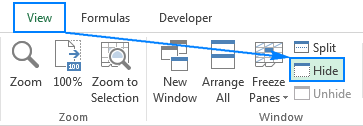
هرڅومره ژر چې تاسو دا کار وکړئ ، د کاري کتاب کړکۍ او ټول شیټ ټبونه به خلاص شيورک د خپل کاري کتاب د بیرته ترلاسه کولو لپاره، یو ځل بیا لید ټب ته لاړ شئ، او ښکاره کړئ کلیک وکړئ.
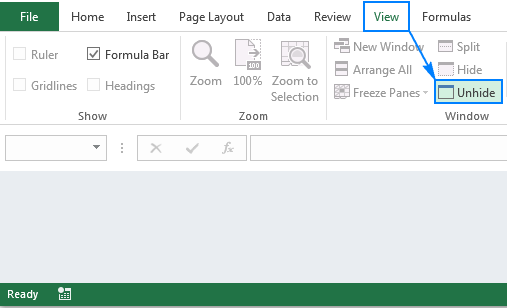
لکه څنګه چې تاسو ګورئ، دا ډیر دی په Excel کې د ورک شیټونو پټولو لپاره اسانه. او د شیټونو پټول تقریبا دومره اسانه دي. که تاسو غواړئ د نورو خلکو لپاره د ځینې مهم ډیټا یا فارمولونو لیدل یا ترمیم کول خورا ستونزمن کړئ ، نو خپل کاري پاڼه خورا پټ کړئ. زموږ راتلونکی درس به تاسو ته درس درکړي چې څنګه. لطفا سره پاتې شئ!

